Win7高级安全加密功能
摘要:win7中新增加很多的功能,让我们的电脑有了更高的操作性和安全性,那么win7系统如何对我们的重要数据进行加密呢?win7中拥有很强大的加密...
win7中新增加很多的功能,让我们的电脑有了更高的操作性和安全性,那么win7系统如何对我们的重要数据进行加密呢?win7中拥有很强大的加密功能,下面就来介绍一下win7中的磁盘加密技术。
选择你所需要加密的磁盘,右击选在启用Bitlocker。
这里建议单独分一个区来储存我们的重要文件,不要和其他的文件放到一起,分区的方法有很多,大家自己分区即可。。

在弹出的窗口中勾选启用密码。输入密码并确认密码即可,点击下一步。
密码的设置可以为大小写的英文字母、数字以及特殊的符号等。
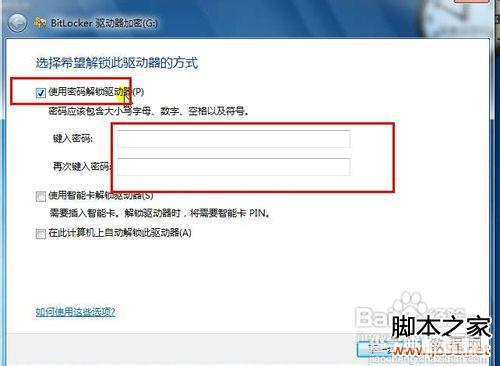
备份密码。
这一步很重要,密码一定要进行备份以防万一。一但我们忘记了密码就会很麻烦。备份密码的方式有三种,根据自己的需要进行选择。
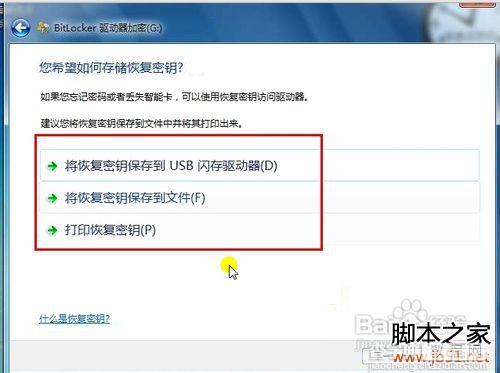
加密磁盘。
加密的过程是一个相当长的时间,一定要有耐心,一般在半个小时左右,加密完成后你就会发现你的磁盘上面多了一把锁,但是还是能够进入到磁盘中去。
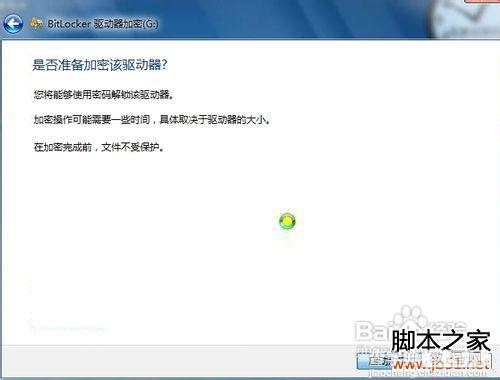


重启计算机。
我们的磁盘加密只有在重启之后才会有效果,重启之后你会发现的磁盘上的锁已经变了颜色且已经锁上了。只有输入密码才能进入。
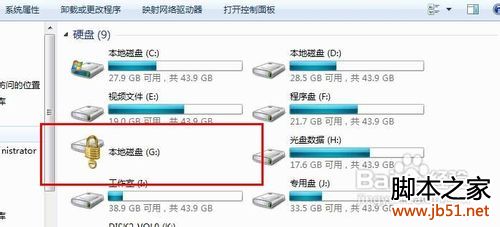
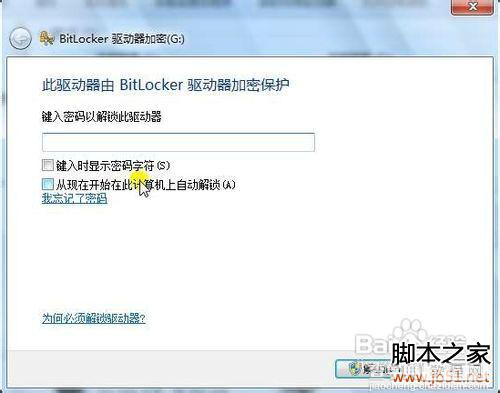
忘记密码的还原操作。
点击界面中的忘记密码,选择你备份的方法还原密钥即可。系统会自动检测你的加密盘和密钥的。
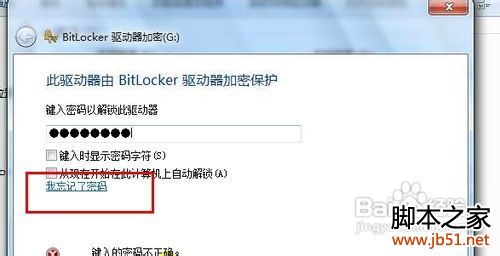
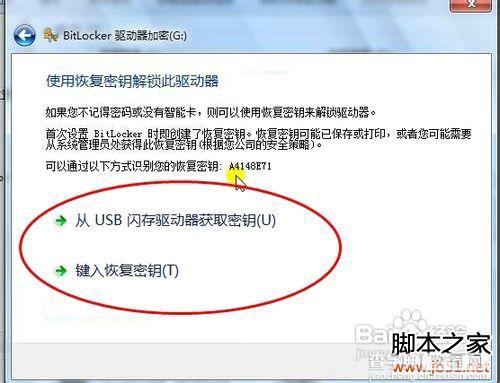
【Win7高级安全加密功能】相关文章:
★ Win10 RS2预览版即将加入People Bar功能 任务栏上显示活跃联系人
★ Win7/Win8.1全新安装Win10工具 密钥一键查询备份
★ Win10预览版14926未公布新功能曝光 Windows Anywhere现身
★ Win10 Build 14942为注册表加入地址栏功能:可粘贴定位
上一篇:
怎样快速锁定你的电脑
下一篇:
XP输入法状态条不见了怎么办
